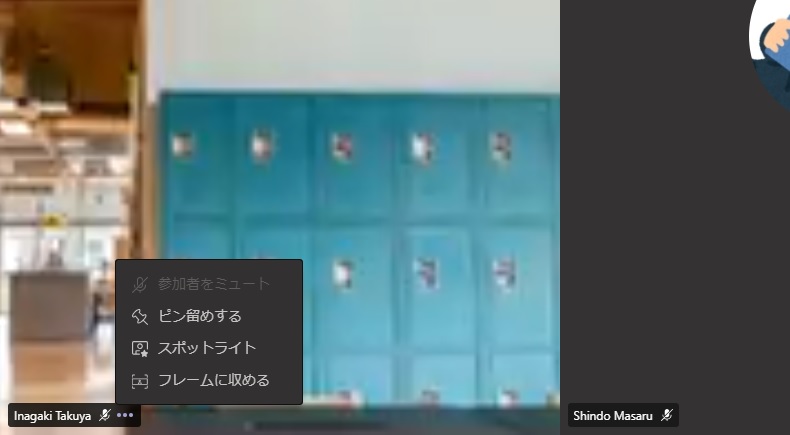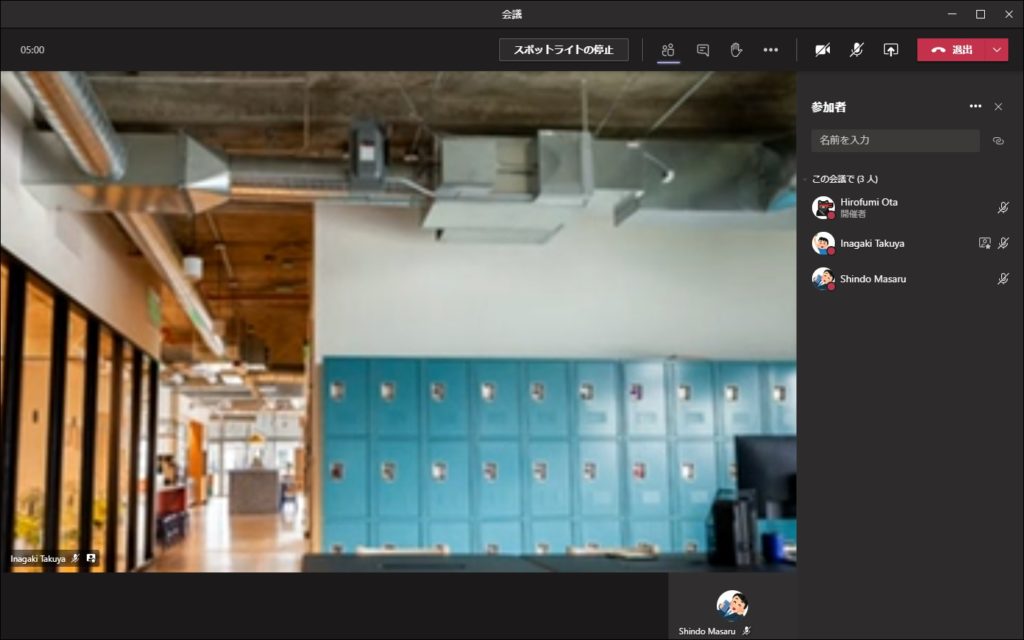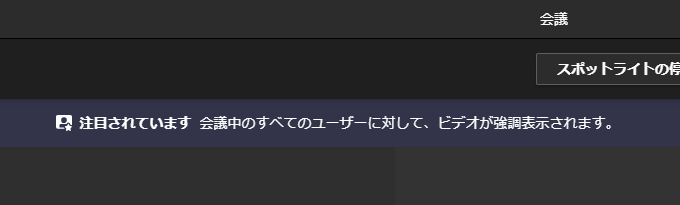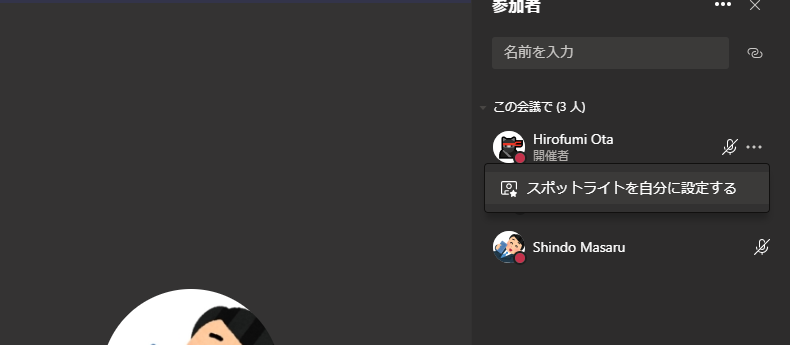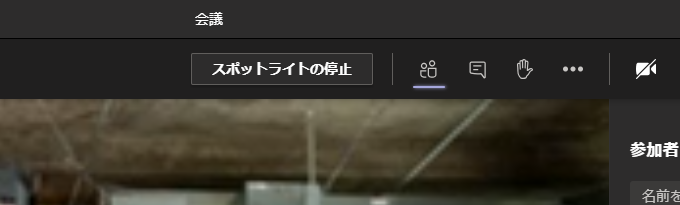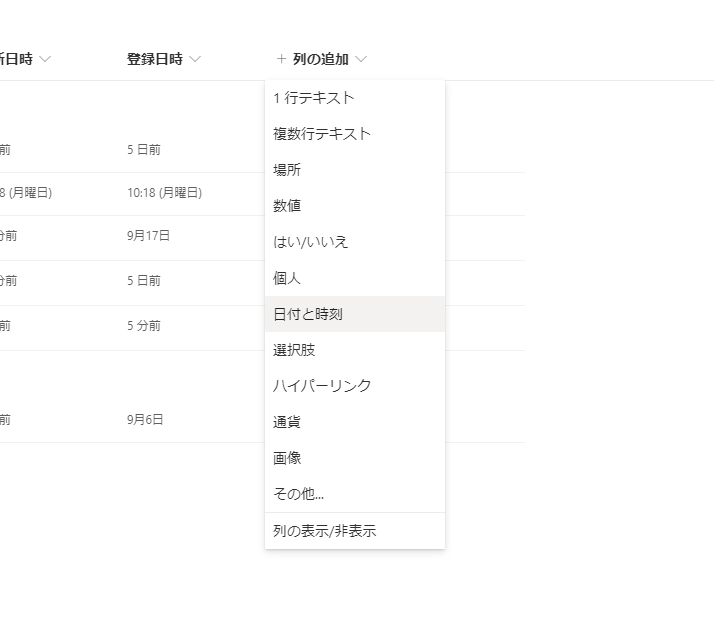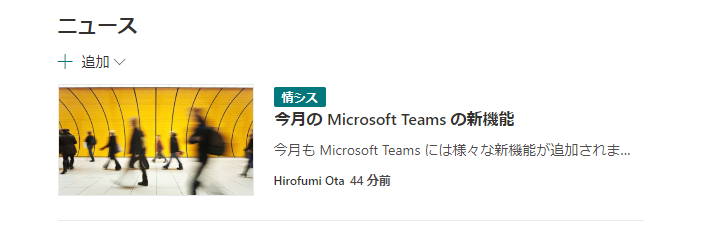Microsoft Teams の Web 会議では、特定の発表者に「スポットライト」を設定することができます。これによって、発表者のカメラ画像を大きく表示して見やすくしたり、なにかカメラ越しに映して説明しやすくなったりしますね。
同じような機能として「ピン留め」がありますが、それとの違いは「スポットライト」の場合は、誰かが設定すると Web 会議の参加者全員に大きく表示されるという点です。
Microsoft Teams の Web 会議でカメラ画像をピン留めする
https://idea.tostring.jp/?p=5270
ピン留めでは参加者が個別に設定する必要がありました。スポットライトを上手に利用することで参加者全員が同じ画面を見ることができるというわけですね。
どんな動作をするのか、ちょっと試してみたいと思います。
発表者にスポットライトを設定する
操作は簡単でした。画面上から設定したいユーザーを選び [・・・] のメニューから [スポットライト] をクリックするだけです。
または、参加者の一覧パネルを表示させても同じように設定することができます。
すると次のようなかたちで、参加者全員の画面上に大きく表示されます。
スポットライトに設定された側には、画面の上部に次のように表示されて、自分が他の参加者から見られていることがわかります。
自分で自分をスポットライトに設定することもできます。
スポットライトを止めたいなと思ったら、画面の上部にある [スポットライトの停止] をクリックしましょう。
操作はこれだけです。簡単ですね。
さいごに
個人的には Microsoft Teams の Web 会議をしながらカメラで周囲の場所や物を映したりするときに、他の参加者も並んでいる分割された画面では小さくてよく見せられないこともあったので、このスポットライト機能を使うことでカメラ越しでの説明がやりやすくなりました。
みなさんも発表の時などに使ってみてください。